Ist Ihnen aufgefallen, dass manche Leute Ihnen WhatsApp-Nachrichten schicken, in denen bestimmte Wörter fett, kursiv oder durchgestrichen sind? Diese Formatierungen fallen auf und heben sich deutlich hervor. Möchten Sie auch so schreiben?
Es gibt viele kreative Möglichkeiten, die WhatsApp Schrift zu ändern, aber nur wenige kennen diese WhatsApp Schriftarten Tricks. Wenn Sie dazugehören und mehr darüber erfahren möchten, scrollen Sie nach unten – dort finden Sie eine einfache Anleitung und andere Schrift für WhatsApp.
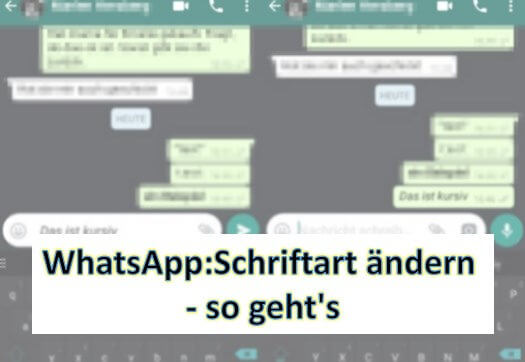
In diesem Artikel:
9 super praktische WhatsApp Schriftarten Tricks auf iPhone und Android
Der WhatsApp-Text/Schriftarten-Trick ermöglicht es Ihnen, beim Verwenden von WhatsApp die integrierten stilvollen Schriftarten zu verwenden. Wie ändert man die Schrift bei WhatsApp? Sie können dies tun, indem Sie Symbole vor und nach Ihren Textnachrichten platzieren.
1 Schrift ändern bei WhatsApp: Text fett formatieren
Der WhatsApp-Fettformatierungs-Trick bewirkt, dass die Textnachricht fett angezeigt wird. Manchmal möchten Sie den Text hervorheben. Zu diesem Zweck soll die Zeile markant und hervorgehoben sein. Sie brauchen also die WhatsApp Schrift zu ändern. Um den Textschrift bei WhatsApp in fett zu ändern, müssen Sie ein Sternchen (*) vor und nach dem Text hinzufügen.
Beispiel: *Guten Morgen* in WhatsApp eingeben; Ergebnis nach dem Senden Ergbniss: Guten Morgen

2 Schrift bei WhatsApp ändern: Text kursiv formatieren
Der Kursivstil dient dazu, den wichtigen und einzigartigen Teil des Textes hervorzuheben. Zusätzlich soll er Ihrem WhatsApp-Text Stil verleihen und ihn einzigartig formatieren. Um in WhatsApp kursiv zu schreiben, fügen Sie einfach einen Unterstrich (_) vor und nach dem Text ein, ohne Leerzeichen zwischen dem zu formatierenden Text und dem Unterstrich. Um Schriftart zu ändern bei WhatsApp, geben Sie den Text ein, den Sie formatieren möchten.
Beispiel: _Guten Morgen_ in WhatsApp eingeben; Ergebnis nach dem Senden Ergbniss: Guten Morgen

3 Schrift in WhatsApp ändern: Text durchgestrichen anzeigen
Möchten Sie bei anderen gesendeten Nachrichten Fehler korigieren? Dann können Sie dies mit Durchgestrichene tun! Durchgestrichener Text kann Wörter hervorheben oder ihnen eine besondere Bedeutung verleihen, wie Fehler oder Änderungen zu markieren.
Wenn Sie Ihre Nachricht durchstreichen möchten, fügen Sie einfach eine Tilde (~) vor und nach der Nachricht ein, ohne dabei Leerzeichen zwischen dem Text und der Tilde zu verwenden. Danach können Sie Ihre Nachricht eingeben, die mit Durchstreichungen angezeigt werden soll.
Beispiel: ~Guten Morgen~ in WhatsApp eingeben; Ergebnis nach dem Senden Ergbniss: Guten Morgen

4 Andere Schrift bei WhatsApp: Monospace anwenden
Diese ästhetische Schriftart ist eine der beliebtesten Schriftarten bei WhatsApp-Benutzern. Mit dieser Monospace-TextSchrift können Sie Nachrichten in verschiedenen Schriftarten/Typografien schreiben. Es gibt zwei Möglichkeiten, Monospace-Text zu verwenden. Diese Methode für Schriftart von WhatsApp zu ändern und ist sowohl für Android als auch für iPhone geeignet.
Um dies anzuwenden, können Sie die Nachricht mit drei Gravis-Zeichen (```) vor und hinter, ohne Leerzeichen zwischen den Backticks und dem Text zu verwenden. Nachdem Sie dies getan haben, geben Sie die Nachricht ein, die in Monospace angezeigt werden soll. Sobald Sie fertig sind, können Sie die Nachricht zwischen den Backticks zwischen den Backticks und dem folgenden Text einschließen.
Beispiel: ```Guten Morgen``` in WhatsApp eingeben; Ergebnis nach dem Senden Ergbniss: Guten Morgen

5 Bei WhatsApp Schrift ändern: Text in gemischter Formatierung
Wenn Sie sich fragen, wie Sie mehr als ein Formatierungssymbol in demselben Text verwenden können. Um Schriftart bei WhatsApp zu ändern, Sie können dies tun, indem Sie die folgenden Arten kombinierter Formatierungen erzeugen, indem Sie mehrere Markdown-Symbole zusammen verwenden. Die meisten Leute verwenden diese Kombinationen:
- Fett & Kursiv: Tippen Sie *_Guten Morgen_*. Ergebnis: Guten Morgen
- Kursiv & Durchgestrichen: Tippen Sie ~_Guten Morgen~_. Ergebnis:
Guten Morgen - Fett & Durchgestrichen: Tippen Sie *~Guten Morgen*~. Ergebnis:
Guten Morgen - Fett + Kursiv + Durchgestrichen: Tippen Sie *_~Guten Morgen*_~. Ergebnis:
Guten Morgen
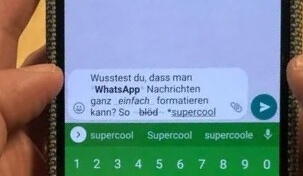
Hinweis
Bitte beachten Sie jedoch, dass Sie keine Formatierung mit dem Monospace-Text kombinieren können.6 Schrift ändern WhatsApp: Bearbeiten mit Shortcut-Optionen
Ein Benutzer kann eine schnelle Bearbeitungs-Shortcut-Option erhalten, wenn er die Nachricht in der Chat-Leiste eingegeben hat. Drücken Sie lange auf die Nachricht, um auszuwählen, welche Wörter Tricks angewendet werden sollen. Dann wird eine Liste von Optionen in der unteren Symbolleiste angezeigt. Bei dieser WhatsApp Schriftart Tricks können Sie alle gewünschten Änderungen an der Nachricht sehr schnell vornehmen.
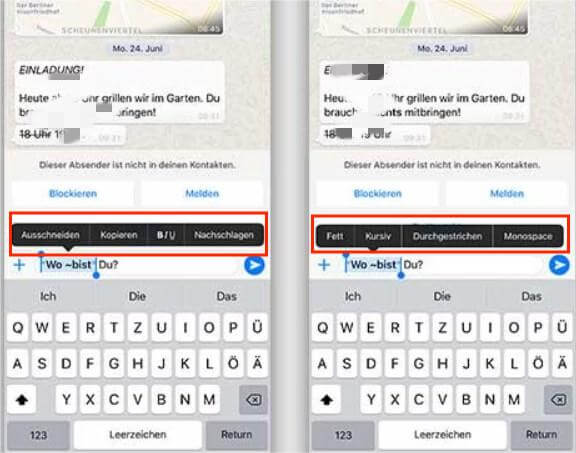
7 WhatsApp Schriftgröße ändern
Wenn Sie Schwierigkeiten mit der Schriftgröße haben und sie entsprechend Ihrer Bequemlichkeit anpassen möchten, können Sie dies tun, Schriftgröße bei WhatsApp zu ändern. Öffnen Sie WhatsApp, zu den Einstellungen gehen und dann unter "Chats" die Option "Schriftgröße" auswählen. Dadurch können Sie kleine, mittlere und große Schriftgrößen entsprechend Ihrer Bequemlichkeit auswählen.
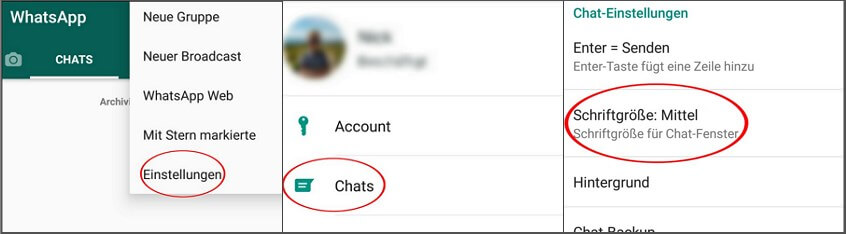
8 Schriftfarbe bei WhatsApp ändern und andere stilvolle Schriftarten
Sie können Ihren Nachrichten Farbe verleihen und sie stilvoll gestalten, aber dies ist keine Funktion von WhatsApp selbst. Um diesem Schrift in WhatsApp zu ändern müssen Sie eine Drittanbieter-App wie BlueWords herunterladen. Wenn Sie Wörter in dieser App eingeben, können Sie den Text auswählen, den Sie verwenden möchten, und dann dessen Farbe ändern.
9 Andere Schrift bei WhatsApp: Text mit Unterstreichung senden
Möchten Sie neben den oben genannten WhatsApp-Formatierungen auch unterstrichenen Text versenden? Das ist mit den üblichen Sonderzeichen nicht möglich. Stattdessen müssen Sie eine Schriftart-App aus dem App Store herunterladen und diese als Eingabetastatur aktivieren. Suchen Sie in der App nach der Option „Unterstreichen“ und wählen Sie sie aus. Der Text, den Sie danach eingeben und senden, wird automatisch unterstrichen.
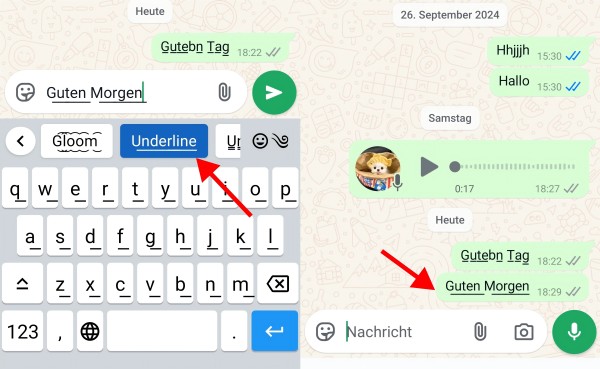
Empfohlenes Tool zur Verwaltung wichtiger WhatsApp-Daten
Falls Sie Ihre WhatsApp-Chats oder Einstellungen sichern möchten, empfehlen wir Ihnen das effektive Tool iMyFone iMyTrans (neue Version von iTransor für WhatsApp).
Hauptmerkmale von iMyFone iMyTrans:
- Dieses WhatsApp-Verwaltungstool ermöglicht es Ihnen, WhatsApp direkt zu übertragen, wenn Sie Ihr Handy wechseln, selbst wenn die Geräte unterschiedliche Betriebssysteme haben.
- Ihre wichtigen WhatsApp-Daten, einschließlich aller Dateitypen, sind sicher gespeichert und können später wiederhergestellt oder exportiert werden. Sie können auf WhatsApp-Backups direkt in Google Drive zugreifen, ohne dass Sie zusätzliche Tools benötigen.
- Die von unserer App erstellten WhatsApp-Backups können auf iPhone- und Android-Geräten wiederhergestellt werden und lassen sich auch anzeigen, exportieren oder ausdrucken.
- Bewahren Sie Ihre Backups lokal auf, um sie vor Verlusten und Lecks zu schützen, ohne zusätzlichen Speicherplatz kaufen zu müssen.
Schritte zum Speichern von WhatsApp-Daten und -Einstellungen:
Schritt 1: Laden Sie zuerst iMyFone iMyTrans (neue Version von iTransor für WhatsApp) herunter und installieren Sie es. Wählen Sie "Sichern" und verbinden Sie Ihre Geräte mit dem Computer.
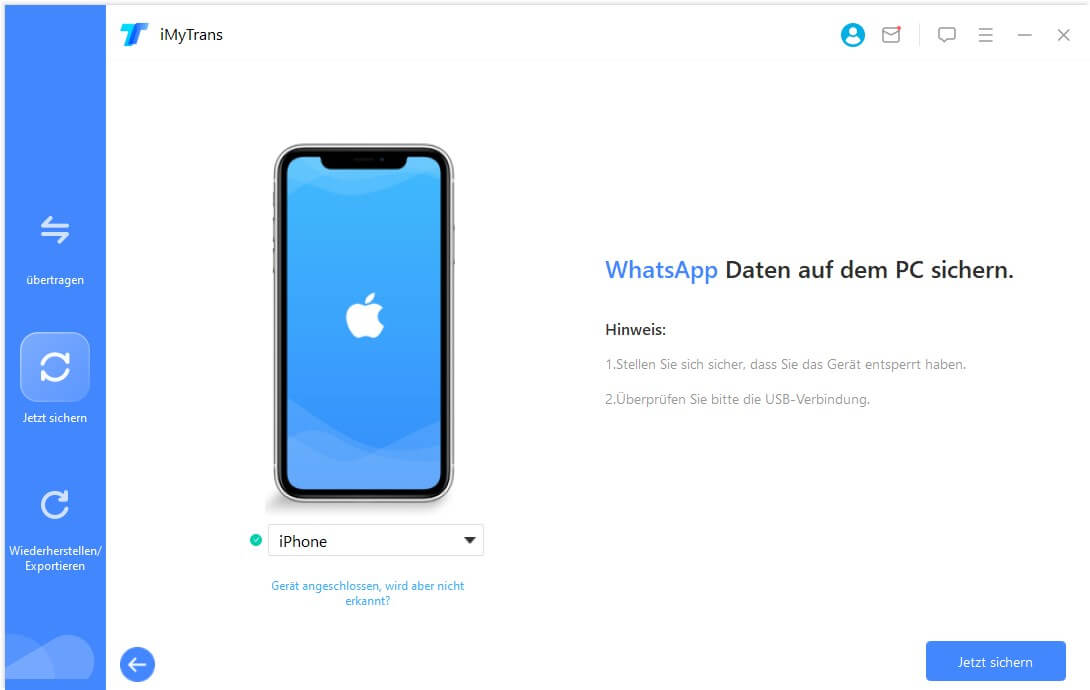
Schritt 2: Das Programm wird automatisch den Vorgang durchführen. Alles, was Sie tun müssen, ist sicherzustellen, dass die Geräte gut verbunden sind.
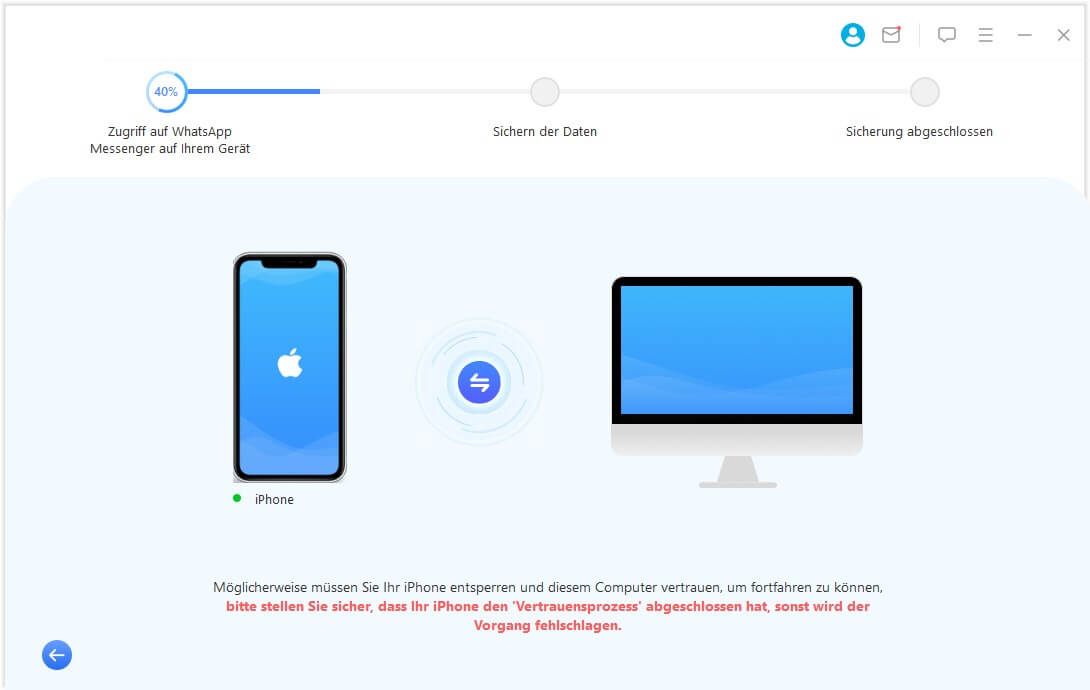
Schritt 3: Wenn der Backup-Vorgang abgeschlossen ist, wird Ihnen dies mitgeteilt. Sie haben dann Ihre wichtigen WhatsApp-Daten gesichert und können sie bei Bedarf exportieren oder auf Ihre Geräte wiederherstellen.

Videoanleitung: Whatsapp sichern/wiederherstellen/exportieren mit iMyFone iMyTrans(neue Version von iTransor für WhatsApp)
FAQs: Mehr über Schrift bei WhatsApp Ändern
1 Kann ich Nachrichten in WhatsApp unterstreichen?
Offiziell können Sie in WhatsApp keine Nachrichten unterstreichen. Wenn Sie WhatsApp-Schriftart ändern möchten, z. B. Unterstreichen, benötigen Sie eine Drittanbieter-App.
2 Wie ändere ich die Farbe der Chat-Sprechblase in WhatsApp?
Es gidt einige WhatsApp Text Tricks, aber Wenn Sie von den Nachrichten-Sprechblasen selbst sprechen, nein, sie können nicht geändert werden. Aber der Hintergrund des Chats lässt sich relativ einfach austauschen.
Gehen Sie zu "Einstellungen" > "Chats" und wählen Sie etwas Neues für Ihren Chat aus. Sie können eines Ihrer Fotos auswählen, etwas aus der Wallpaper-Bibliothek verwenden oder eine einfarbige Option wählen.
Fazit
Zum Glück können Sie mit ein paar Tricks Ihre WhatsApp Schrift ändern, um Ihren Texten Spaß und Drama hinzuzufügen. Darüber hinaus verfügt WhatsApp über viele andere einzigartige Funktionen. Sie können zum Beispiel benutzerdefinierte Benachrichtigungen einstellen, den Hintergrund ändern, einen anderen Ton für Gruppen festlegen und sogar die Benachrichtigungsfarbe auf dunkel oder hell ändern.
Denken Sie immer daran, dass das Sichern der WhatsApp-Daten sehr wichtig ist. Hier empfehlen wir Ihnen, iMyFone iMyTrans(neue Version von iTransor für WhatsApp) zu verwenden, um ein Backup von WhatsApp zu machen und einfach unbegrenzt WhatsApp-Daten zu übertragen.





